Kā labot Jums nav atļaujas saglabāt šajā vietā operētājsistēmā Windows

Kad Windows parāda kļūdu “Jums nav atļaujas saglabāt šajā vietā”, tas neļaus jums saglabāt failus vajadzīgajās mapēs.

Bloatware ir programmatūra vai lietojumprogrammas, ko ierīcē iepriekš instalējis ražotājs vai kuras ir iebūvētas operētājsistēmā un kuras nevar noņemt parastajā veidā. Termins Bloatware tiek lietots gan datoros, gan mobilajos tālruņos. Bloatware lielākoties tiek uzskatīta par bezjēdzīgu un tērē resursus (RAM, CPU, tīklu), tāpēc daudzi cilvēki ir atraduši veidus, kā to izdzēst no savām ierīcēm.
Parasti Bloatware ir utilīta programmatūra, kas tiek piedāvāta izmēģinājuma formā uz noteiktu laiku vai ir brīvi lietojama īsu laiku. Pēc tam, ja vēlaties turpināt lietot, lietotājam būs jāmaksā nodeva.
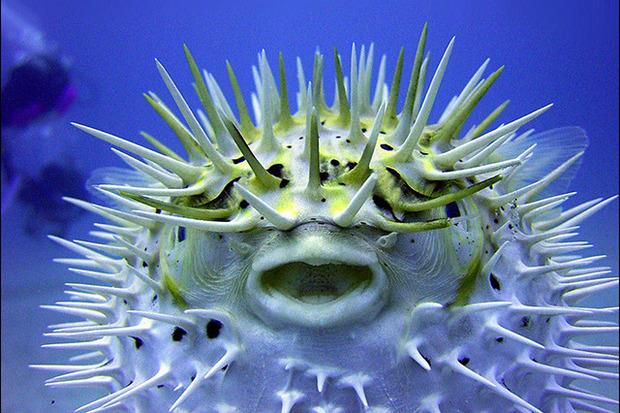
1. Jauns dators = papildinājumi
Kāpēc datoru pārdevēji pievieno šo programmatūru jaunām ierīcēm? Dažreiz tas ir vienkārši rīku nodrošināšana, lai sistēmai pievienotu funkcionalitāti.
Parasti Windows datoros jūs saskaraties ar divu veidu iepriekš instalētu programmatūru: lietojumprogrammām, kas darbojas vecajā darbvirsmas saskarnē, un lietojumprogrammām, kas darbojas planšetdatora režīmā.
Iepriekš minētie divu veidu programmatūra ietver arī dažus cita veida programmatūru:
- Izmēģinājuma programmatūra:
Izmēģinājuma programmatūra ir programmatūra, ko noteiktu laika periodu, parasti apmēram 30 dienas vai 6 mēnešus, var izmantot bez maksas. Pēc derīguma termiņa beigām, ja vēlaties turpināt lietot programmatūru, jums būs jāmaksā maksa.
Programmatūra no McAfee un Norton ir populāra izmēģinājuma programmatūra.
- Noderīgas utilītas un lietojumprogrammas:
Ražotāji bieži integrē savu programmatūru datorlīnijās, kuras tie "laiž" tirgū. Piemēram, Lenovo bieži integrē Lenovo Solution Center — uzturēšanas programmu, lai pārbaudītu aparatūras problēmas un nodrošinātu programmatūras atjaunināšanu.
Turklāt datoru pārdevēji bieži iepriekš instalē pilnās trešās puses programmatūras versijas. Piemēram, Cyberlink Media Suite - populārs papildinājums, kas satur rīkus video veidošanai un rediģēšanai. fotoattēli, atskaņojiet DVD un citas multivides ierīces utt. Cyberlink arī veido PowerDVD programmatūru, ko dažkārt atrodat Dell datoros.
Nero, kompaktdisku un DVD ierakstīšanas rīks, ir arī viena no trešo pušu programmatūras, ko iepriekš instalējuši datoru pārdevēji.
Dažos gadījumos jūs varat pilnībā atinstalēt šo programmatūru, citos gadījumos ne.
Ņemiet vērā, ka daudzos gadījumos šīs utilītas "pārklājas" ar Windows operētājsistēmā pieejamajām funkcijām
- Reklāmprogrammatūra:
Visbeidzot, ir Adware. Reklāmprogrammatūra ir reklamēšanas programmatūra, kas pastāv vietnēs vai uznirstošos logos.
Reklāmprogrammatūra var izraisīt datora palēnināšanos, kā arī ir viena no "astēm", kas uzrauga visas jūsu darbības, un, kad Adware nonāk saskarē ar jūsu operētājsistēmu, tā var radīt daudzas briesmas. briesmas, kuras pat jūs nevarat paredzēt.
3. Noņemiet no datora Bloatware
Ko jūs varat darīt ar datorā iebūvēto Bloatware?
Dažos gadījumos jūs varat noņemt Bloatware, atinstalējot programmatūru. Pirms jaunu lietojumprogrammu instalēšanas sistēmā vislabāk ir pārbaudīt programmatūru un noņemt lietojumprogrammas, kuras, kā zināms, vairs neizmantosit.
Gluži pretēji, ja operētājsistēmā ir iepriekš instalētas programmas, lietotājiem ir gandrīz neiespējami "jaukties".
Piemēram, Samsung iepriekš instalē programmatūru ar nosaukumu SW Update, lai atjauninātu Windows, draiverus un citu saistīto programmatūru. Tomēr neliela programma SW atjauninājumā ar nosaukumu Disable_Windowsupdate.exe bloķē Windows atjauninājumu "pareizu" darbību, un šo programmu nevar noņemt.
2015. gada 26. jūnijā Samsung bija jāveic programmatūras izmaiņas, lai Windows atjauninājumi varētu darboties pareizi.
Ja nevarat atinstalēt Bloatware savā sistēmā vai ja jums ir aizdomas, ka jūsu sistēmā ir Bloatware, varat izmantot dažus no tālāk norādītajiem rīkiem, lai noņemtu bloatware.
3.1. PC Decrapifier
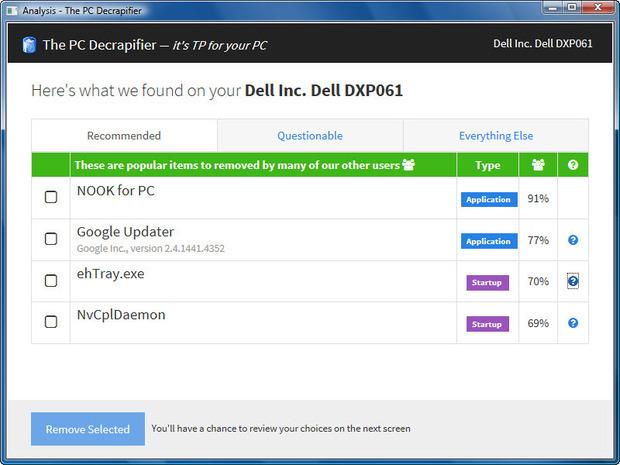
PC Decrapifier ir bezmaksas lietojumprogramma, kas paredzēta, lai noteiktu sistēmā instalēto izplatīto bloatware. Lietojumprogramma darbojas kā exe fails, tāpēc, ja vēlaties, varat palaist programmu no USB diska.
Pēc PC Decrapifier palaišanas pagaidiet dažas minūtes, līdz lietojumprogramma analizēs jūsu sistēmu. Pēc skenēšanas un analīzes programma PC Decrapifier klasificēs meklētos vienumus 3 galvenajās kategorijās: Ieteicamie, Apšaubāmie un Viss pārējais.
Sadaļā Ieteiktais ir saraksts ar programmatūru, kuru vajadzētu atinstalēt, sadaļā Apšaubāmais ir saraksts ar programmatūru, kuru, iespējams, vēlēsities atinstalēt, un visbeidzot sadaļā Viss pārējais ir programmatūras saraksts, kurā ir maz informācijas vai tās nav vispār.
Katrā sarakstā tiks parādīts faila nosaukums, faila formāts (lietojumprogramma vai startēšana) un to PC Decrapifier lietotāju procentuālā daļa, kuriem tas ir jāatinstalē.
PC Decrapifier būtība ir paļauties uz lietotāja "gudrību", lai noteiktu, kura programmatūra ir bloatware un kura nav.
Lai atinstalētu šīs lietotnes, vienkārši atzīmējiet izvēles rūtiņu blakus katrai lietotnei, kuru vēlaties noņemt. Tomēr programma nevar sniegt pietiekami daudz informācijas, lai jūs varētu izlemt, kuru atsevišķu programmu noņemt.
3.2. Vai man vajadzētu to noņemt?
Vai man vajadzētu to noņemt, tāpat kā PC Decrapifier? ir arī bezmaksas programma, ko izmanto, lai noteiktu, kura programmatūra ir jānoņem un kura nav.
Vai katrai programmai vai programmatūrai, ko lietojumprogramma atrod, tā jānoņem? parādīs procentuālo daļu, ko citi lietotāji ir noņēmuši, kā arī programmu vērtējumus utt. Šī informācija ir daudz noderīgāka nekā informācija, ko sniedz lietojumprogramma The PC Decrapifier.
Vai man vajadzētu to noņemt? parāda visas programmas, kuras lietojumprogramma atrada jūsu datorā, un parāda krāsu kodējumu atbilstoši atinstalēšanas ātrumam. Sarkanā krāsa norāda uz augstu atinstalēšanas līmeni, oranžā – mērenu līmeni, bet zilā – zemu līmeni.
Tālāk esošajā piemērā nav nevienas programmas "sarkanā" līmeņa "trauksmes" stāvoklī. Tikai divas programmas, Dell System Customization Wizard un Dell Documentation Launcher, ir mērenā brīdinājuma statusā — oranžā krāsā.
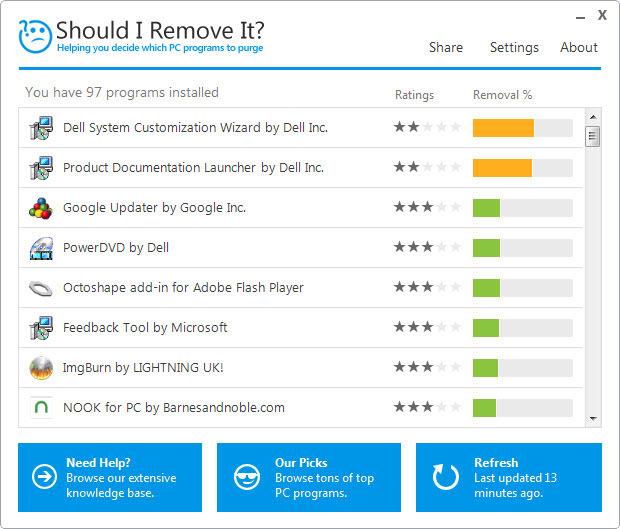
Vai man vajadzētu to noņemt? Google Updater un Nook PC lietotņu vērtējumiem ir zems brīdinājuma līmenis — zaļš. Turklāt lietojumprogramma neatrada arī startēšanas programmu sarakstu, piemēram, ehTray.exe un NvCplDaemon.
3.3. Plāns dators
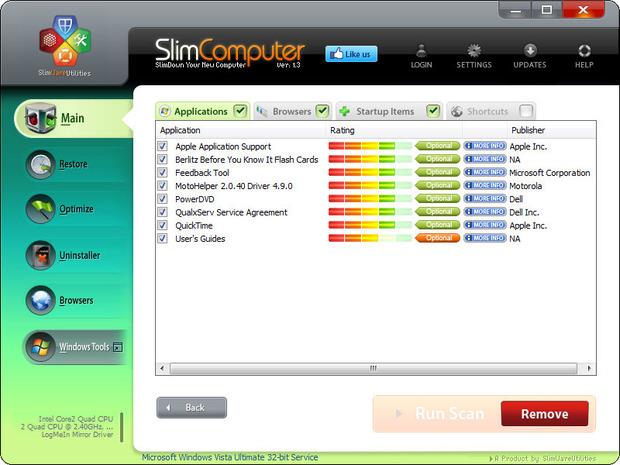
Tāpat kā The PC Decrapifier un Vai man vajadzētu to noņemt?, Slim Computer ir arī bezmaksas lietojumprogramma, ko izmanto, lai noteiktu, kura programmatūra jūsu datorā ir Bloatware, lai turpinātu šīs programmatūras atinstalēšanu.
Tomēr atšķirība starp Slim Computer un abām iepriekš minētajām lietojumprogrammām ir tāda, ka lietojumprogramma var meklēt un noteikt pārlūkprogrammas paplašinājumus, spraudņus, ActiveX un citas pievienojumprogrammas, par kurām ir aizdomas, ka tās ir Bloatware.
Pirms lietojat lietojumprogrammu skenēšanai, lietojumprogrammas saskarnē vislabāk ir atvērt sadaļu Iestatījumi => Papildu un mainīt skenera sliekšņa režīmu no Noklusējums (noklusējums) uz Agresīvs .
Noklusējuma režīms ir paredzēts zema līmeņa lietotājiem. Šis režīms ir diezgan drošs, taču nevar meklēt un atklāt "potenciālās" programmas, kas varētu būt Bloatware.
Agresīvais režīms ir daudz labāks, lai atklātu un meklētu aizdomīgas Bloatware programmas.
Lai sāktu skenēšanas procesu, noklikšķiniet uz Skenēt un pagaidiet dažas minūtes, līdz lietojumprogramma sāks skenēt un meklēt. Pēc programmu un programmatūras skenēšanas, kuras, iespējams, vēlēsities dzēst, tiks parādītas 4 sadaļas: Programmas, Pārlūkprogrammas, Startēšanas vienumi un Īsceļi.
Detalizētajā sarakstā ir iekļauts katras programmas nosaukums, ražotājs (ja piemērojams) un padoms par to, vai noņemt šīs programmas vai programmatūru, pamatojoties uz citu Slim Computer lietotāju piedāvātajām opcijām.
Slim Computer arī sniedz informāciju katrā sadaļā. Noklikšķiniet uz saites Plašāka informācija , lai skatītu programmatūras un tās funkciju aprakstu, lietotāju skaitu, kuri iesaka noņemt programmatūru vai nē, un lietotāju komentārus. Tā ir lieliska ideja, lai jūs varētu izvēlēties, vai noņemt programmatūru no datora vai nē?
Lai iegūtu papildinformāciju par pārlūkprogrammas paplašinājumiem, spraudņiem, ActiveX un citām pievienojumprogrammām, kuras vēlaties noņemt, kreisajā kolonnā noklikšķiniet uz Pārlūkprogrammas , pēc tam noklikšķiniet uz Explorer, Firefox, Chrome, Opera vai Safari ikonām. Tagad ekrānā redzēsit katras pārlūkprogrammas pievienojumprogrammu sarakstu, atsauksmes un pogu Papildinformācija.
Ekrāna augšdaļā būs redzama katras pārlūkprogrammas noklusējuma meklētājprogramma.
3.4. AdwCleaner

Ja vēlaties no pārlūkprogrammas noņemt visas rīkjoslas un līdzīgu bloatware, varat izmantot Slim Computer. Tomēr, ja vēlaties pārliecināties, ka visas rīkjoslas un bloatware ir noņemtas, varat izmantot AdwCleaner.
Viss, kas jums jādara, ir palaist lietojumprogrammu, pēc tam noklikšķiniet uz Skenēt un pagaidiet dažas minūtes, līdz lietojumprogramma pabeigs skenēšanas procesu, pēc tam noklikšķiniet uz katras pārlūkprogrammas saraksta, lai redzētu tajā atrasto rīkjoslu un datorprogrammatūras veidus. jūsu pārlūkprogrammā.
Noņemiet atzīmi no vienumiem, kurus nevēlaties dzēst, un pēc tam turpiniet dzēst atlasītos vienumus.
Piezīme:
Pirms to darīt, pārliecinieties, vai visas datorā esošās programmas ir aizvērtas. Vienkāršs iemesls ir tāds, ka tad, kad AdwCleaner izdzēš atlasītos vienumus, tas var izraisīt jūsu datu zaudēšanu.
Pēc vienumu tīrīšanas programma AdwCleaner restartēsies un izveidos teksta failu, kurā būs ietverts kopsavilkuma saraksts ar programmām, programmatūru... ko lietojumprogramma atrod, un programmām, programmatūru... . ko AdwCleaner "iztīrīja".
3.5. Daži citi rīki
Papildus dažām iepriekš minētajām lietojumprogrammām un rīkiem varat meklēt un instalēt citus pretreklāmprogrammatūras rīkus, lai noņemtu reklāmprogrammatūru savā datorā.
Daži efektīvi reklāmprogrammatūras noņemšanas rīki, uz kuriem varat atsaukties, ir Ultra Adware Killer . Ultra Adware Killer pārbaudīs sistēmu, identificēs reklāmprogrammatūru un paziņos jums noņemt programmatūru, kas satur reklāmprogrammatūru.
Turklāt dažas lietojumprogrammas, kas novērš gan ļaunprātīgu programmatūru, gan spiegprogrammatūru, ir Spybot un Malwarebytes Anti-Malware .
Skatiet tālāk dažus citus rakstus:
Veiksmi!
Kad Windows parāda kļūdu “Jums nav atļaujas saglabāt šajā vietā”, tas neļaus jums saglabāt failus vajadzīgajās mapēs.
Syslog Server ir svarīga IT administratora arsenāla sastāvdaļa, it īpaši, ja runa ir par notikumu žurnālu pārvaldību centralizētā vietā.
Kļūda 524: iestājās taimauts ir Cloudflare specifisks HTTP statusa kods, kas norāda, ka savienojums ar serveri tika slēgts taimauta dēļ.
Kļūdas kods 0x80070570 ir izplatīts kļūdas ziņojums datoros, klēpjdatoros un planšetdatoros, kuros darbojas operētājsistēma Windows 10. Tomēr tas tiek parādīts arī datoros, kuros darbojas operētājsistēma Windows 8.1, Windows 8, Windows 7 vai vecāka versija.
Nāves zilā ekrāna kļūda BSOD PAGE_FAULT_IN_NONPAGED_AREA vai STOP 0x00000050 ir kļūda, kas bieži rodas pēc aparatūras ierīces draivera instalēšanas vai pēc jaunas programmatūras instalēšanas vai atjaunināšanas, un dažos gadījumos kļūdas cēlonis ir bojāts NTFS nodalījums.
Video plānotāja iekšējā kļūda ir arī nāvējoša zilā ekrāna kļūda. Šī kļūda bieži rodas operētājsistēmās Windows 10 un Windows 8.1. Šajā rakstā ir parādīti daži veidi, kā novērst šo kļūdu.
Lai paātrinātu Windows 10 sāknēšanu un samazinātu sāknēšanas laiku, tālāk ir norādītas darbības, kas jāveic, lai noņemtu Epic no Windows startēšanas un neļautu Epic Launcher palaist operētājsistēmā Windows 10.
Failus nevajadzētu saglabāt darbvirsmā. Ir labāki veidi, kā saglabāt datora failus un uzturēt kārtīgu darbvirsmu. Nākamajā rakstā tiks parādītas efektīvākas vietas, kur saglabāt failus operētājsistēmā Windows 10.
Lai kāds būtu iemesls, dažreiz jums būs jāpielāgo ekrāna spilgtums, lai tas atbilstu dažādiem apgaismojuma apstākļiem un mērķiem. Ja jums ir nepieciešams novērot attēla detaļas vai skatīties filmu, jums jāpalielina spilgtums. Un otrādi, iespējams, vēlēsities arī samazināt spilgtumu, lai aizsargātu klēpjdatora akumulatoru.
Vai jūsu dators nejauši pamostas un tiek parādīts logs ar uzrakstu “Pārbauda atjauninājumus”? Parasti tas ir saistīts ar programmu MoUSOCoreWorker.exe — Microsoft uzdevumu, kas palīdz koordinēt Windows atjauninājumu instalēšanu.








